スポンジツール![]() は、隣り合うピクセルの彩度やコントラストを変えてイメージのトーンを調整します。
は、隣り合うピクセルの彩度やコントラストを変えてイメージのトーンを調整します。
基本的なツールの設定は、イメージ ウィンドウの上のツール オプション パネルに表示されます。パラメーターの一覧を表示するには、ツール オプション パネルのアイコンをクリックするか、画像を右クリックしてください。パラメーター設定を変更する場合、パラメーター フィールドに数値を入力するか、スライダーを動かします。
要素: ドロップダウン リストから、ブラシのベースとなる要素を選択します。 [楕円形]または[パターンを選択]からさらにパターンを選択します。
サイズ (設定可能範囲は 1-5000): スポンジツールの大きさを指定します。
硬さ (設定可能範囲は 0-100): 明るさの適用が部分的になる境界部分での色の遷移の滑らかさを指定します。値が高いと境界部分は比較的はっきりとわかりますが、低い値では境界がはっきりせず、除々に背景へと同化していきます。
 硬さ = 40
硬さ = 40
 硬さ = 90
硬さ = 90
強度 (設定可能範囲は 1-100): 効果の強度を指定します。値が高いほど、変化の度合いは強くなります。
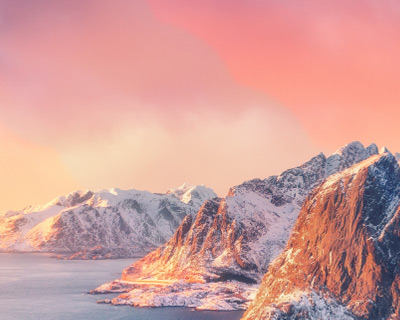 強度 = 25
強度 = 25
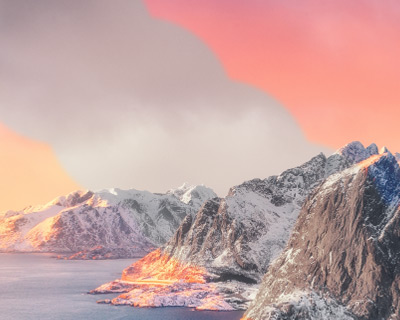 強度 = 75
強度 = 75
塗りつぶし (1-100): 一筆のストロークのペイント濃度を指定します。重ね塗りする度にストロークの濃度は濃くなります ([透明度]パラメーターの反対)。値が低い場合、指定した色は淡くなります。パラメーターの値が 100% の場合、透明度が最大になります。
 塗りつぶし = 25
塗りつぶし = 25
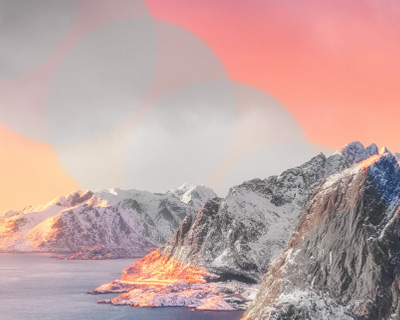 塗りつぶし = 75
塗りつぶし = 75
このツールには、彩度が高く色鮮やかになる彩色モードと彩度が低く白黒に近くなる非彩色モードの 2種類のモードがあります。
 彩色モード
彩色モード
 非彩色モード
非彩色モード
ここに挙げた設定以外にも、このツールで使用できる他のパラメーターがあります。
[デフォルト]ボタンを押すと、すべての設定がデフォルトの値にレストアされます。
彩度を直線で変更する場合、クリックで始点を指定し、Shiftキーを押しながら終点までドラッグして最後に Shiftキーを離します。Shiftキーを離さない場合、クリックするそれぞれの位置まで新たな直線がひかれます。
